วิธีใช้ฟีเจอร์ My People ใน Windows 10 Fall Builders Update

หนึ่งในคุณสมบัติใหม่ในการอัปเดตผู้สร้าง Fall 10 ใน Windows คือ My People นี่คือการดูว่ามันคืออะไรวิธีการใช้หรือปิดการใช้งานหากคุณรำคาญที่จะใช้พื้นที่บนแถบงาน
การอัปเดตผู้สร้าง Windows 10 Fall รวมถึงคุณสมบัติใหม่มากมาย หนึ่งในนั้นคือ My People hub เป็นประสบการณ์ใหม่ที่ให้ผู้คนเป็นศูนย์กลางที่ช่วยให้คุณสามารถตรึงผู้ติดต่อที่คุณชื่นชอบไว้ที่ทาสก์บาร์และให้วิธีที่รวดเร็วและง่ายดายในการส่งข้อความเริ่มการแชทหรือแชร์ไฟล์กับคนที่คุณต้องการติดต่อกับคนอื่น ๆ ต่อไปนี้เป็นวิธีการใช้ในการติดตามผู้ติดต่อและการสื่อสารผ่าน Skype และอีเมล
การใช้คุณสมบัติผู้คนใน Windows 10
การเริ่มต้นกับคนของฉันในการอัปเดตผู้สร้างฤดูใบไม้ร่วงตรงไปตรงมา เพียงคลิกที่ไอคอนบุคคลและเลือกเริ่มต้นจากเมนู
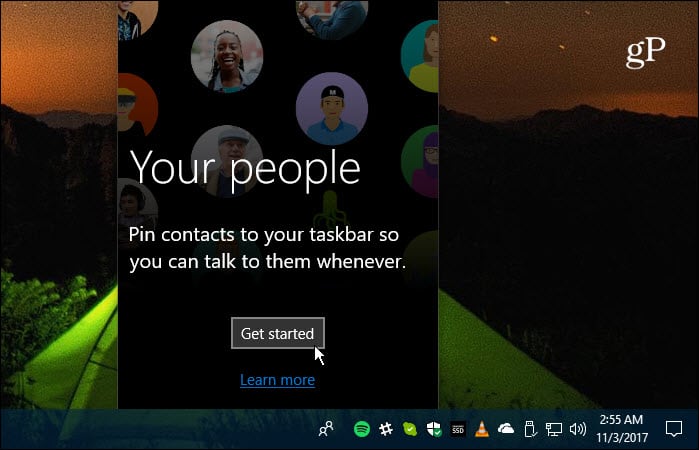
แอพสามค่าเริ่มต้นคือ People, Skype และเมล แต่ถ้าคุณติดตั้งแอพที่ใช้งานร่วมกันได้จาก Store มันจะปรากฏที่นี่เช่นกัน Skype และ Mail ควรเชื่อมต่อกันแล้วตั้งแต่คุณอาจลงชื่อเข้าใช้ก่อนหน้านี้ หากไม่เป็นเช่นนั้นเพียงคลิกแอปและลงชื่อเข้าใช้เพื่อเชื่อมต่อกัน
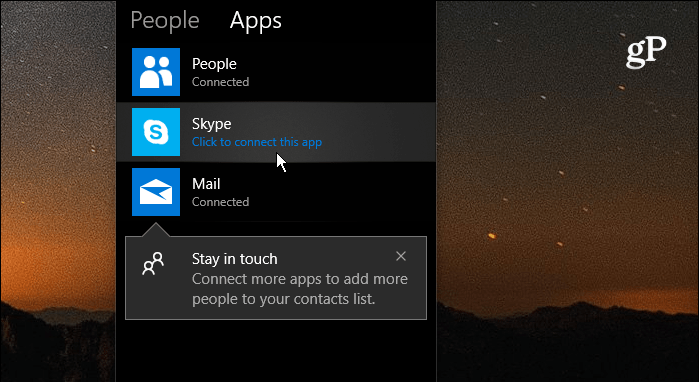
หลังจากคุณตั้งค่าแล้วสิ่งแรกที่จะทำข้อเสนอคือการตรึงผู้ติดต่อไปยังแถบงาน คุณสามารถปักหมุดได้สูงสุดสามอันเพื่อให้เข้าถึงได้ง่ายขึ้นกับคนที่คุณใช้บ่อยที่สุด คลิกไอคอนบุคคลแล้วเลือก“ ค้นหาและปักหมุดรายชื่อ” แล้วเลือกคนที่คุณต้องการปักหมุด
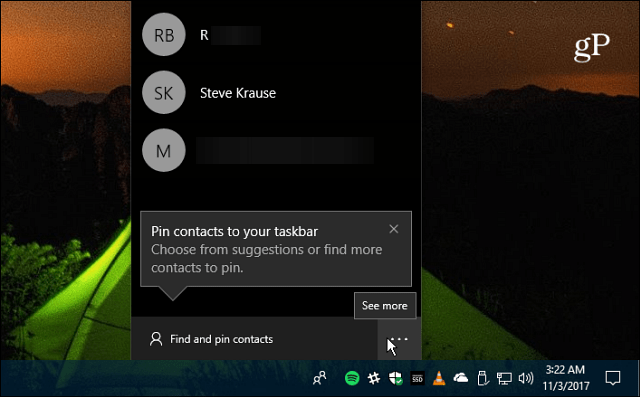
ไม่ว่าคุณจะตรึงผู้ติดต่อหรือไม่แอปให้ความสามารถในการค้นหาคนที่คุณต้องการ เมื่อตรึงผู้ติดต่อแล้วคุณสามารถวางไฟล์ลงในไอคอนโดยตรงเพื่อแชร์ได้ นี่คือหนึ่งในเหตุผลที่ดีที่สุดในการตรึงผู้ติดต่อเนื่องจากทำให้การแบ่งปันเนื้อหาเร็วกว่าการแบ่งปันด้วยตนเองผ่านแอปแยกต่างหาก
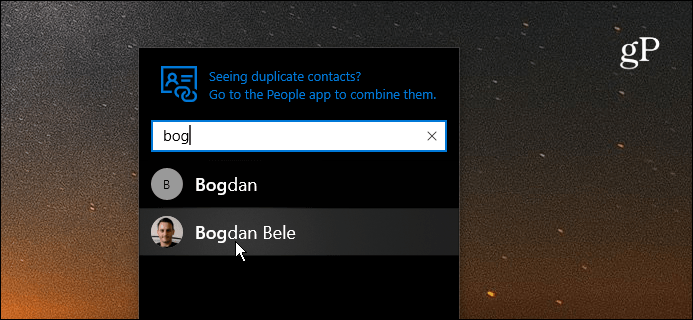
ในการใช้ My People บุคคลอื่น ๆ จะต้องเรียกใช้ Windows 10 Fall Creators Update หรือสูงกว่าและเปิดใช้งาน
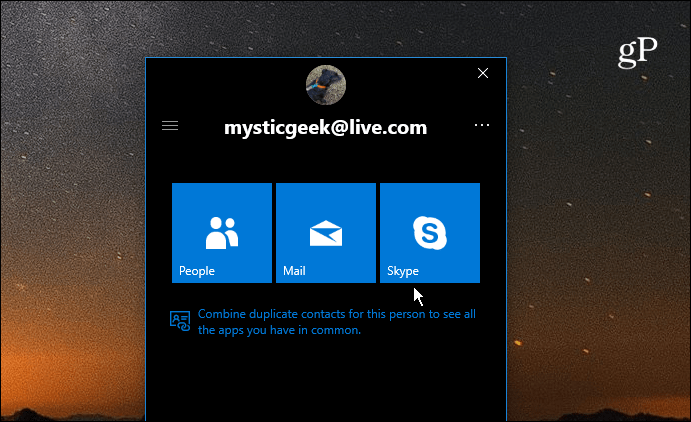
หากคุณใช้ Mail หรือ Skype เวอร์ชัน จำกัดแอพเหล่านั้นจะเปิดตัวภายในส่วนติดต่อผู้ใช้ของฉัน คุณไม่จำเป็นต้องเปิดแอปเหล่านั้นก่อน ตัวอย่างเช่นด้านล่างเป็นตัวอย่างการใช้จดหมาย ฟังก์ชั่นพื้นฐานคือสิ่งที่คุณสามารถทำงานได้
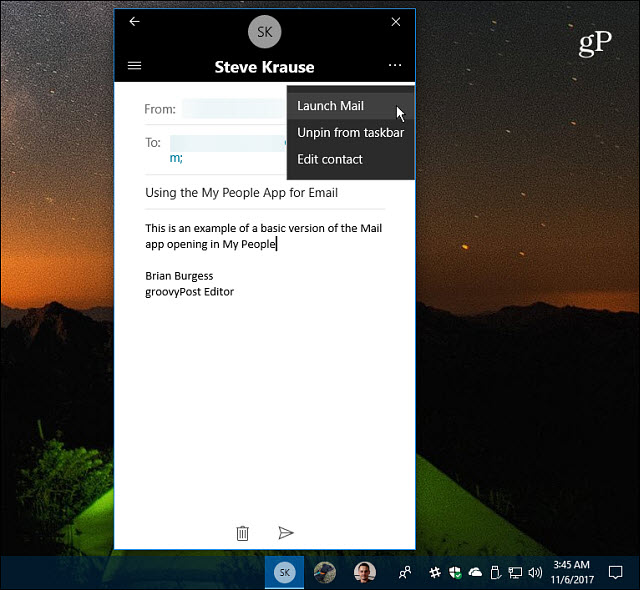
หากต้องการลบผู้ติดต่อออกจากทาสก์บาร์เพียงคลิกขวาที่ Avatar ของพวกเขาและเลือก เลิกตรึงจากแถบงาน ตัวเลือก
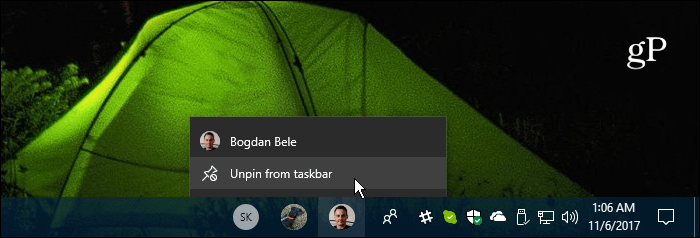
ในขณะที่บางคนอาจพบฮับคนของฉันคุณสมบัติที่สะดวกอื่น ๆ อาจไม่มาก หากคุณกำลังโน้มน้าวใจในภายหลังคุณสามารถกำจัดปุ่มบนทาสก์บาร์ ในการทำเช่นนั้นให้คลิกขวาที่ไอคอนและยกเลิกการทำเครื่องหมายที่ปุ่ม "แสดงบุคคล" ซึ่งจะหายไปและไม่รบกวนคุณอีกต่อไป
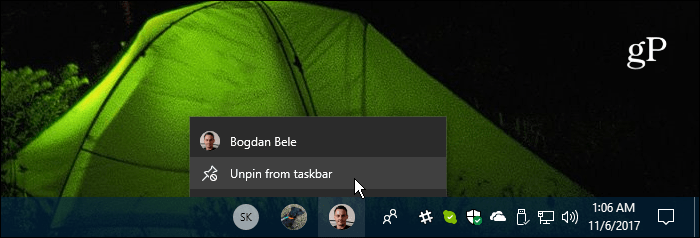
หรือคุณสามารถจัดการการแจ้งเตือน My People หรือลบออกทั้งหมดโดยไปที่ การตั้งค่า> การตั้งค่าส่วนบุคคล> แถบงาน และเลื่อนลงไปที่ส่วนบุคคลและปิดการแจ้งเตือนที่คุณไม่ต้องการ หรือปิด "แสดงผู้ติดต่อบนแถบงาน" เพื่อปิดการใช้งานและลบออกจากแถบงาน
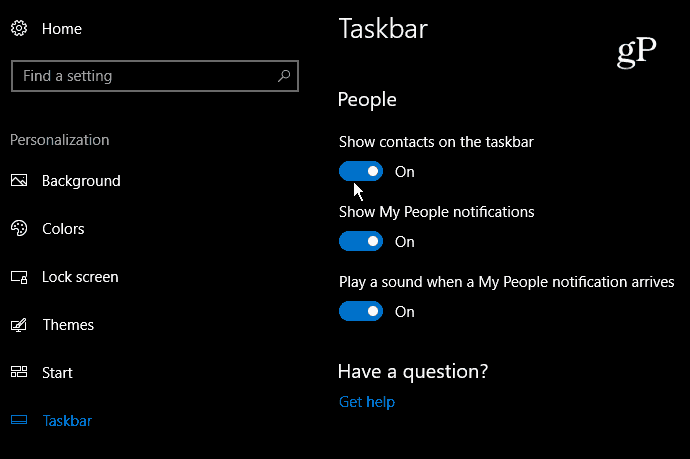
คุณสามารถจัดการผู้ติดต่อของคุณจากภายในผู้คนฮับและผู้ติดต่อรวมแก้ไขข้อมูลผู้ติดต่อและส่งและรับอิโมจิแบบเคลื่อนไหวบนเดสก์ท็อปผ่าน Skype (ซึ่งเป็นที่ที่การปิดใช้งานการแจ้งเตือนมีประโยชน์) นี่เป็นคุณสมบัติที่นำมาจาก Windows Mobile และเดิมกำหนดให้ใช้งานได้ในผู้สร้างรุ่นอัปเดต 1703 ที่เปิดตัวเมื่อฤดูใบไม้ผลิที่ผ่านมา อย่างไรก็ตามมันถูกผลักดันกลับไปเพื่อให้นักพัฒนาบุคคลที่สามมีโอกาสมากขึ้นในการรวมแอพของพวกเขาเข้ากับมัน
ในขณะที่ฮับ People มีความรู้สึกอย่างมากWindows Phone ฉันไม่รู้ว่ามันจะได้รับการชื่นชมบนเดสก์ท็อปมากแค่ไหน บางทีถ้าคุณกำลังใช้ Surface Pro หรือพีซีแปลงสภาพอื่น ๆ ที่มุ่งไปที่ความคล่องตัว หรือถ้าคุณต้องการแชร์ไฟล์กับผู้ติดต่อบ่อยๆ (ยังคงมีแอพ Mail ที่ จำกัด เปิดขึ้นเพื่อแชร์ไฟล์) การส่งอิโมจิแบบเคลื่อนไหวไปยังเดสก์ท็อปนั้นเป็นกลไกที่แปลกใหม่ที่สามารถแก่ได้ค่อนข้างเร็วเช่นกัน
คุณเอาอะไร คุณใช้คุณสมบัติ My People ใหม่ใน Windows 10 หรือคุณแค่ซ่อนมันจากทาสก์บาร์แล้วลืมมันไปเลย? แสดงความคิดเห็นด้านล่างและแจ้งให้เราทราบความคิดของคุณ










ทิ้งข้อความไว้